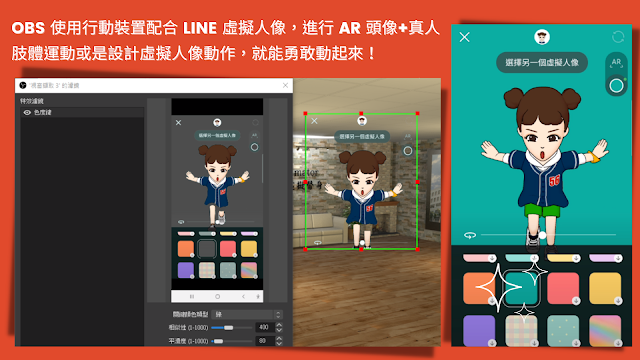Sweet Home 3D 最 Easy 開講:Online 線上版更接地氣了,已經有軟體版的 90% 功能,未來雲端編輯存取更方便!

在這次 Sweet Home 3D 的更新,重點放在使用 JavaScript / WebGL 技術,重新開發的雲端版本 Online 線上版,自從在2020年7月21日推出後,經過一年多的測試,當時只有相當有限的功能開放,這次 Online 線上版更接地氣了,已經有軟體版的 90% 功能,未來雲端編輯存取更方便! 一、Sweet Home 3D Online Manager 基本使用 ※ 前往中文版 Sweet Home 3D Online Manager 使用 Sweet Home 3D Online Manager 前,建議先申請 Sweet Home 3D 網站帳號,才能在雲端版中匯入與匯出 SH3D 專案檔!若未註冊,僅能操作,但無法儲存內容。 二、目前 Sweet Home 3D Online Manager 的限制 現在 Sweet Home 3D Online Manager 的使用上,還有以下的一些功能尚未完成,相信未來很快就會逐漸開放! 1. 目前功能選單只有英文語系 (已有中文的版本囉!) 雖然在選單上可以設定繁體中文語系,但目前還無法正確顯示! 只要從中文網頁進入,就可以有中文版囉! 2.目前僅開放匯入材質圖檔,無法匯入 3D 模型 3.目前無法安裝外掛程式 plugin 原本在軟體端可以使用的外掛程式,目前也是暫時無緣在雲端版中使用。 4.目前無法進行平面 SVG 與 3D 圖檔 PNG、影片 Mov、3D 模型 OBJ 的輸出 因為目前沒有影像、模型與影片輸出的功能,所以,僅能透過從雲端匯出 SH3D 專案檔,回到軟體端進行這些輸出。 5.軟體中的快速鍵無法在雲端版中使用 因為快速鍵無法使用,所以雲端版的操作得回歸到滑鼠左鍵與右鍵。 6.無法顯示軟體版上的「尺規」 ※ Sweet Home 3D 官方網站資料與可攜式版本下載: Sweet Home 3D 中文官方網站: http://www.sweethome3d.com/zh-tw/ 3D 模型包下載(534MB)、材質包下載(90.6MB)、外掛程式包(46.8MB): https://1drv.ms/u/s!AiO7-NBB9Llhj7xTV0TXJoa6rT42ZA?e=0UR8Gz Sweet Home 3D 可攜式加強版(936MB,內含